جدول محتوایی
Syntax Highlighting
از Vim برای خواندن یا نوشتن اسکریپت ها و کدها استفاده می کنید؟ برای تجربه بهتر در نوشتن کد، هایلایت کردن سینتکس را در Vim فعال کنید. هنگامی که باید چندین فایل را در Vim از ترمینال خود ویرایش کنید، خوب است که برای درک بهتر سینتکس محتویات فایل هایلایت شود.
برای فعال کردن هایلایت سینتکس در Vim موقعی از آن استفاده می کنید، با استفاده از کلید Esc وارد حالت normal شده و سپس تایپ کنید:
:syntax on
انجام این کار آسان است، درست است؟ اجازه دهید جزئیات بیشتری در مورد نحوه کارکرد و نحوه دائمی کردن این تغییر ارائه کنم. اگر میخواهید با کمترین هزینه یک سرور مجازی لینوکس پرسرعت داشته باشید، پیشنهاد میکنم از صفحه خرید VPS ایران دیدن فرمایید.
هایلایت کردن سینتکس در Vim
فعالسازی هایلایت کردن سینتکس به رنگ آمیزی گروهی از کلمات، مانند کلمات کلیدی، متفاوت از گروه های دیگر کلمات، مانند نام متغیرها و غیره اشاره دارد. هایلایت سینتکس در Vim تنها به زبان های برنامه نویسی (مانند sh، bash و غیره) و زبان های برنامه نویسی (مانند پایتون، rust، c، cpp و غیره) محدود نمی شود.
بهتوان مثال من از Vim برای ویرایش apache2.conf و smb.conf خود استفاده کردم. می توانم به شما بگویم که تقریباً با اکثر فایل ها و زبان ها سازگار است. اگر یک فایل را در Vim باز کرده اید، مراحل زیر را برای روشن کردن هایلایت سینتکسها انجام دهید:
- برای ورود به حالت Normal در Vim، کلید Escape (Esc) را فشار دهید. (چیزی شبیه خط فرمان)
- علامت دو نقطه (:) را تایپ کنید تا نشان دهد که در حال تایپ یک فرمان هستید.
- بعد از دو نقطه، syntax on را تایپ کنید.
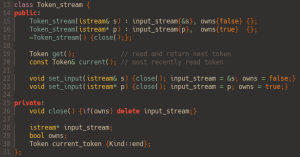
فعالسازی هایلایت سینتکس به طور پیش فرض
اگر در نهایت به هایلایت سینتکسها علاقه دارید و می خواهید این تغییر را دائمی کنید، می توانید خط زیر را در ‘vimrc’ خود اضافه کنید (باید در ~/.vimrc قرار گیرد):
syntax on
اگر با عدم شناسایی انواع فایل های خاص Vim مشکل دارید، خط زیر را به ‘vimrc’ خود اضافه کنید:
syntax on filetype on
خاموش کردن حالت syntax highlighting
به هر دلیلی، اگر هایلایتسازی سینتکس را دوست ندارید، می توانید با دنبال کردن مراحل زیر آن را خاموش کنید:
- برای ورود به حالت Normal، کلید Escape (Esc) را فشار دهید.
- علامت دو نقطه (:) را تایپ کنید تا به Vim بگویید ضربه های بعدی صفحه کلید را به عنوان یک دستور تفسیر کند.
- اکنون syntax off را تایپ کنید.
نتیجه
Vim این ویژگی را دارد که سینتکس یک نوع فایل خاص را با استفاده از رنگ های مختلف هایلایت کند. نحوه فعال کردن، دائمی کردن و همچنین غیرفعال کردن آن را به شما گفتیم.


ممنون بابت مطالب خوبتون
آفرین ممنون
عالی مثل همیشه
ممنونم ازتون
آفرین ممنون
ببخشید میشه یکم بیشتر توضیحات بدید در مورد بخش دوم
مثل همیشه عالی و جذاب
مشکل compatibility با مرورگرهای مختلف دارم. توی Chrome عالیه اما توی Firefox layout بهم میریزه. چطور cross-browser testing رو انجام بدیم؟
من توی تنظیمات فایروال سرور مشکل دارم. بعضی از IPها بلاک میشن درحالی که باید اجازه دسترسی داشته باشن. کسی تجربه مشابه داره؟
اینجا یه سوال دارم: آیا این روش با نسخههای قدیمیتر پایتون هم سازگاری داره؟ من مجبورم تو محیط کار از پایتون ۳.۶ استفاده کنم.
با تشکر از شما بابت این آموزش عالی! من این روش رو توی پروژه شرکت پیادهسازی کردم و واقعاً سرعت اجرا رو به میزان قابل توجهی بهبود داد.
این فریمورک جدید رو تست کردید؟ به نظر میاد امکانات خیلی خوبی داره اما مستنداتش هنوز کامل نیست. تجربه کار باهاش چطوره؟